
Samsung Galaxy S5 er et flagskibs smartphone, der er læsset med top-tier specs og funktioner, den kører den nyeste version af Android, og endda har en indbygget fingeraftryk scanner eller sensor til forbedret sikkerhed. Ligesom iPhone 5 Samsung tilføjede en fingeraftryksscanner til startknappen, og nedenfor viser vi dig hvordan du bruger den.
Efter måneder med rygter og spekulationer ankom Samsung Galaxy S5 i april med en fingeraftryk scanner om bord, der fulgte i sporene fra både Apple og HTC før dem. Det er ikke helt så nemt at bruge som iPhone 5'erne, men det er der og har en bred vifte af anvendelser til de interesserede.
Læs: 50 Galaxy S5 tricks og skjulte funktioner
Fingeraftryk scannere og teknologi er ret nyt for smartphones, men det er sikkert at sige, at det ikke går overalt. Galaxy S5 har en, Galaxy Note 4 vil sandsynligvis tilbyde samme funktion. Og selv den kommende iPhone 6 og iPad Air 2 vil sandsynligvis begge benytte fingeraftryk sensorteknologi.

Alt fra at autentificere din Samsung Apps-konto, foretage betalinger via paypal og mere kan alle gøres på Android og din Galaxy S5 med et fingerhåndtag. Så længe du har det setup og konfigureret til højre finger.
Med Galaxy S5 kan brugerne opsætte tre forskellige fingre. Sandsynligvis en tommelfinger, indekspegefinger og en sekundær tommel til din mindre dominerende hånd. Du kan dog oprette og gemme enhver finger, du gerne vil have. Når du har konfigureret fingeraftryksscanneren, er der en sekundær adgangskode til ekstra sikkerhed, og brugerne kan endda bruge det som et hovedlag af sikkerhed på deres låseskærm for at holde nysgerrige øjne fra deres smartphone.
Hvis du har været interesseret i at prøve Samsung Galaxy S5 fingeraftryk scanner teknologi læs videre for et hurtigt sæt af instruktioner og en let at forstå video.
Instruktioner
Mens Galaxy S5-fingeraftryksscanneren er ret begrænset for nu, forventer vi stadig flere og flere anvendelser og apps til at udnytte det som året fortsætter, for ikke at nævne, når Galaxy Note 4 ankommer i efteråret. For at komme i gang skal brugerne simpelthen gå ind i indstillingsmenuen ved at finde den gearformede indstillingsknap, og vælg "Finger Scanner" nær bunden af hurtigindstillingslisten.
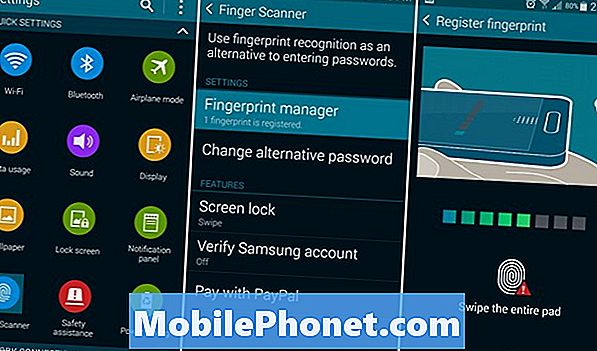
Når du er i menuen Fingerscanner-indstillinger, kan du vælge "fingerprint manager" for at tilføje eller fjerne din finger. For at komme ind og administrere dine gemte scanninger skal du indtaste et kodeord eller scanne en finger. Men hvis dette er din første gang, får du en tutorial lige fra Samsung og gøres på ingen tid.
Som nævnt ovenfor kan du gemme tre fingre til brug, og installation kræver 7-8 swipes for at få en fuldstændig og præcis læsning af den finger, der bruges. Videoen nedenfor vil forklare alt for de interesserede.
Brugerne af Galaxy S5 skal oprette et alternativt kodeord, hvis fingeraftryksscanneren fejler, for ikke at nævne, når nogen prøver det og modtager en fejl fem gange, bliver din enhed standard til den alternative adgangskode for at blive låst op. Denne dobbeltlags sikkerhed er yderst nyttig, og noget mange ejere vil gerne prøve.
Som nævnt ovenfor giver den nye PayPal Android-app brugere mulighed for straks at logge ind og betale for køb via Paypal med en finger, så prøv det, mens du er ved det.
Læs: Sådan tager du et skærmbillede på Galaxy S5
Alt i alt er der ikke meget til det, det er en simpel sving for at låse op med en fingeraftryksscanner til at identificere brugeren. Forhåbentlig i fremtiden tilføjer Samsung hurtigstartsapplikationer til bestemte fingre til genveje, og får mere ud af teknologien inde i Samsung Galaxy S5. For nu selv, nyd de få anvendelser og sikkerhedsforbedringer, det giver, og lad os vide, hvad du synes i kommentarerne nedenfor.


